

git如何记录每次更新到仓库
描述
记录每次更新到仓库
工作目录下的每一个文件都不外乎这两种状态:已跟踪 或 未跟踪。
已跟踪包括:已提交(committed)、已修改(modified) 和 已暂存(staged)
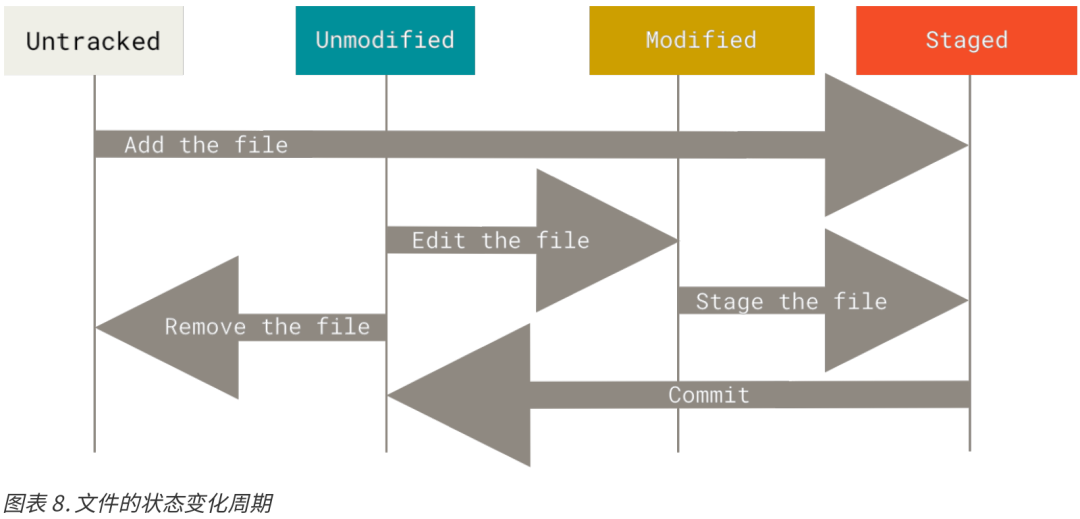
检查当前文件状态
可以用 git status 命令查看哪些文件处于什么状态。如果在克隆仓库后立即使用此命令,会看到类似这样的输出:
$ git status
On branch master
Your branch is up-to-date with 'origin/master'.
nothing to commit, working directory clean
这说明你现在的工作目录相当干净。换句话说,所有已跟踪文件在上次提交后都未被更改过。
此外,上面的信息还表明,当前目录下没有出现任何处于未跟踪状态的新文件,否则 Git 会在这里列出来。
最后,该命令还显示了当前所在分支,并告诉你这个分支同远程服务器上对应的分支没有偏离。现在,分支名是“master”,这是默认的分支名。
跟踪新文件
使用命令 git add 开始跟踪一个文件。比如 README
$ git add README
忽略文件
我们有些文件无需纳入 Git 的管理,也不希望它们总出现在未跟踪文件列表。我们可以创建一个名为 .gitignore 的文件,列出要忽略的文件的模式。
实际的 .gitignore 例子:
$ cat .gitignore
*.[oa]
*~
第一行告诉 Git 忽略所有以 .o 或 .a 结尾的文件。一般这类对象文件和存档文件都是编译过程中出现的。第二行告诉 Git 忽略所有名字以波浪符(~)结尾的文件,许多文本编辑软件(比如 Emacs)都用这样的文件名保存副本。此外,你可能还需要忽略 log,tmp 或者 pid 目录,以及自动生成的文档等等。要养成一开始就为你的新仓库设置好 .gitignore 文件的习惯,以免将来误提交这类无用的文件。
文件 .gitignore 的格式规范如下:
- 所有空行或者以 # 开头的行都会被 Git 忽略。
- 可以使用标准的 glob 模式匹配,它会递归地应用在整个工作区中。
- 匹配模式可以以(/)开头防止递归。
- 匹配模式可以以(/)结尾指定目录。
- 要忽略指定模式以外的文件或目录,可以在模式前加上叹号(!)取反。
所谓的 glob 模式是指 shell 所使用的简化了的正则表达式。星号(*)匹配零个或多个任意字符;[abc] 匹配任何一个列在方括号中的字符 (这个例子要么匹配一个 a,要么匹配一个 b,要么匹配一个 c);问号(?)只匹配一个任意字符;如果在方括号中使用短划线分隔两个字符, 表示所有在这两个字符范围内的都可以匹配(比如 [0-9] 表示匹配所有 0 到 9 的数字)。使用两个星号( )表示匹配任意中间目录,比如 a/ /z 可以匹配 a/z 、 a/b/z 或 a/b/c/z 等。
再看一个 .gitignore 文件的例子:
# 忽略所有的 .a 文件
*.a
# 但跟踪所有的 lib.a,即便你在前面忽略了 .a 文件
!lib.a
# 只忽略当前目录下的 TODO 文件,而不忽略 subdir/TODO
/TODO
# 忽略任何目录下名为 build 的文件夹
build/
# 忽略 doc/notes.txt,但不忽略 doc/server/arch.txt
doc/*.txt
# 忽略 doc/ 目录及其所有子目录下的 .pdf 文件
doc/**/*.pdf
查看已暂存和未暂存的修改
如果 git status 命令的输出对于你来说过于简略,而你想知道具体修改了什么地方,可以用 git diff 命令。
此命令比较的是工作目录中当前文件和暂存区域快照之间的差异。也就是修改之后还没有暂存起来的变化内容。
若要查看已暂存的将要添加到下次提交里的内容,可以用 git diff --staged 命令。这条命令将比对已暂存文件与最后一次提交的文件差异。
提交更新
现在的暂存区已经准备就绪,可以提交了。在此之前,请务必确认还有什么已修改或新建的文件还没有 git add 过, 否则提交的时候不会记录这些尚未暂存的变化。这些已修改但未暂存的文件只会保留在本地磁盘。所以,每次准备提交前,先用 git status 看下,你所需要的文件是不是都已暂存起来了, 然后再运行提交命令 git commit:
$ git commit
这样会启动你选择的文本编辑器来输入提交说明。
也可以在 commit 命令后添加 -m 选项,将提交信息与命令放在同一行,如下所示:
$ git commit -m "Story 182: Fix benchmarks for speed"
[master 463dc4f] Story 182: Fix benchmarks for speed
2 files changed, 2 insertions(+)
create mode 100644 README
可以看到,提交后它会告诉你,当前是在哪个分支(master)提交的,本次提交的完整 SHA-1 校验和是什么(463dc4f),以及在本次提交中,有多少文件修订过,多少行添加和删改过。
跳过使用暂存区域
尽管使用暂存区域的方式可以精心准备要提交的细节,但有时候这么做略显繁琐。Git 提供了一个跳过使用暂存区域的方式, 只要在提交的时候,给 git commit 加上 -a 选项,Git 就会自动把所有已经跟踪过的文件暂存起来一并提交,从而跳过 git add 步骤。
这很方便,但是要小心,有时这个选项会将不需要的文件添加到提交中。
移除文件
要从 Git 中移除某个文件,就必须要从已跟踪文件清单中移除(从暂存区域移除),然后提交。可以用 git rm 命令完成此项工作,并连带从工作目录中删除指定的文件,这样以后就不会出现在未跟踪文件清单中了。
如果要删除之前修改过或已经放到暂存区的文件,则必须使用强制删除选项 -f(force 首字母)。
另外一种情况是,我们想把文件从 Git 仓库中删除(亦即从暂存区域移除),但仍然希望保留在当前工作目录中。换句话说,你想让文件保留在磁盘,但是并不想让 Git 继续跟踪。当你忘记添加 .gitignore 文件,不小心把一个很大的日志文件或一堆 .a 这样的编译生成文件添加到暂存区时,这一做法尤其有用。为达到这一目的,使用 --cached 选项:
$ git rm --cached README
git rm 命令后面可以列出文件或者目录的名字,也可以使用 glob 模式。比如:
$ git rm log/*.log
注意到星号 * 之前的反斜杠 , 因为 Git 有它自己的文件模式扩展匹配方式,所以我们不用 shell 来帮忙展开。此命令删除 log/ 目录下扩展名为 .log 的所有文件。类似的比如:
$ git rm *~
该命令会删除所有名字以 ~ 结尾的文件。
移动文件
不像其它的 VCS 系统,Git 并不显式跟踪文件移动操作。如果在 Git 中重命名了某个文件,仓库中存储的元数据并不会体现出这是一次改名操作。不过 Git 非常聪明,它会推断出究竟发生了什么。
要在 Git 中对文件改名,可以这么做:
$ git mv file_from file_to
此时查看状态信息,也会明白无误地看到关于重命名操作的说明:
$ git mv README.md README
$ git status
On branch master
Your branch is up-to-date with 'origin/master'.
Changes to be committed:
(use "git reset HEAD < file >..." to unstage)
renamed: README.md - > README
其实,运行 git mv 就相当于运行了下面三条命令:
$ mv README.md README
$ git rm README.md
$ git add README
如此分开操作,Git 也会意识到这是一次重命名,所以不管何种方式结果都一样。两者唯一的区别在于,git mv 是一条命令而非三条命令,直接使用 git mv 方便得多。不过在使用其他工具重命名文件时,记得在提交前 git rm 删除旧文件名,再 git add 添加新文件名。
-
git之推送提交2016-12-17 0
-
用GIT GUI的时候每次PUSH都要手动填一遍目标仓库地址?2023-05-11 0
-
Git 常用命令大全2016-10-11 0
-
git简单使用(一)2017-02-17 0
-
如何通过ftp更新到4.81?2019-10-30 0
-
如何使用计算机上的本地仓库以及GitHub上托管的远程仓库呢2022-06-22 0
-
如何在GitHub上创建一个全新的Git仓库详细讲解2018-06-10 13644
-
Git是怎样的一个系统 Git的工作原理2023-02-22 238
-
Git的基本概念,及基本框架、工作流程2023-06-08 1538
-
如何使用SSH签名Git提交记录2023-06-16 356
-
获取Git项目仓库的两种方式2023-07-22 679
-
Git项目远程仓库的使用2023-07-22 392
-
如何在 Git 中恢复隐藏的修改记录2023-10-09 532
-
Git常用的超级实用命令2023-10-09 946
-
用Git命令解决常见场景记录2023-12-20 201
全部0条评论

快来发表一下你的评论吧 !

